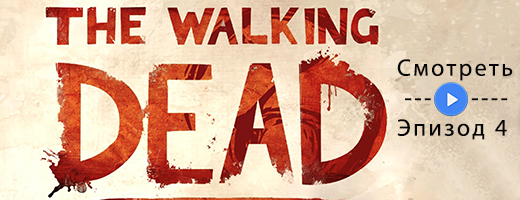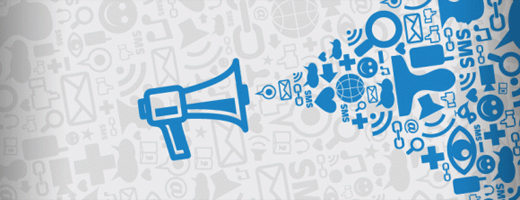Как установить радар. 1. Внутри архива находятся сжатые папки необходимых файлов, заканчивающийся на. spr. Это спрайты. Полные имена спрайтов радара: radar640.spr или/и radaropaque640.spr. Теперь скопируйте. spr файлы
2. Найдите cstrike папку и откройте ее. Внутри должна быть папка с именем sprites. Если нет папки sprites вы должны создать её!
3. Откройте папку sprites и вставьте (.spr-файлы). Если вас попросят заменить какие-либо файлы, нажмите кнопку "Да". Вы уже установили новый радиолокатор:) СОВЕТ: Переключатель между твердым и прозрачным радаром cl_radartype 0 и cl_radartype 1.
ПРИМЕЧАНИЕ: Если у вас твердый или прозрачный радар не работает ваш hud.txt файл, возможно, поврежден или изменён. --------------------------------------------------------------------------------------------------- Как установить прицел. 1. Имя этого спрайта часто (но не всегда) sniper_scope.spr. Если имя не sniper_scope.spr, необходимо также файл с именем weapon_awp.txt.
2. Скопируйте спрайт (.spr-файл), а также weapon_awp (. TXT), если таковой имеется. Если есть файл с именем scope_arc.tga, scope_arc_ne.tga, scope_arc_nw.tga и scope_arc_sw.tga вы должны скопировать их тоже.
3. Найдите cstrike папку и откройте ее. Внутри должна быть папка с именем sprites. Если нет папки sprites вы должны создать её!
4. Откройте папку sprites и вставьте (.spr-файлы) и weapon_awp.txt (и. TGA файлов, если таковые имеются). Если вас попросят заменить какие-либо файлы, нажмите кнопку "Да". Вы уже установили новый прицел:) --------------------------------------------------------------------------------------------------- Как установить значки. 1. Имя нужного спрайт 640_hud7.spr.
2. Скопируйте спрайт (.spr-файл).
3. Найдите cstrike папку и откройте ее. Внутри должна быть папка с именем sprites. Если нет папки sprites вы должны создать её!
4. Откройте папку sprites и вставьте (.spr-файлы). Если вас попросят заменить какие-либо файлы, нажмите кнопку "Да". Вы уже установили новые значки:) --------------------------------------------------------------------------------------------------- Как установить кровь и/или пулевые отверстия. 1. Имя нужного файла decals.wad.
2. Скопируйте файл decals.wad.
3. Найдите cstrike папку и вставте decals.wad файл. Вы уже установили новый вид крови и/или пулевые отверстия:) ПРИМЕЧАНИЕ:
1. Пулевые отверстия и кровь, находятся в одном и том же файле decals.wad, при замене данного файла, будут перезаписаны вышеописанные модификации.
2. Заменить кровь можно также спрайтами, для этого вам нужно спрайты с именем blood.spr, blooddrop.spr и bloodspray.spr(некоторых из них может и не быть) скопировать в папку cstrike\sprites с заменой файлов.
--------------------------------------------------------------------------------------------------- Как установить мигание лампочки бомбы.
1. Имя нужного спрайта ledglow.spr.
2. Скопируйте спрайт (.spr-файл).
3. Найдите cstrike папку и откройте ее. Внутри должна быть папка с именем sprites. Если нет папки sprites вы должны создать её!
4. Откройте папку sprites и вставьте (.spr-файлы). Если вас попросят заменить какие-либо файлы, нажмите кнопку "Да". Вы уже установили новый спрайт:)
--------------------------------------------------------------------------------------------------- Как установить цветное лого. 1. Имя нужного файла tempdecal.wad, если не такое имя - переименуйте файл.
2. Скопируйте файл (.wad-файл).
3. Найдите cstrike папку и вставьте файл(должна произойти замена).
4. Установить файлу tempdecal.wad свойство "Только чтение" ПРИМЕЧАНИЕ: если у вас уже имеется папка cstrike_russian всё выше перечисленное нужно провести с ней. --------------------------------------------------------------------------------------------------- Как установить радио иконки. 1. Имя нужных файлов radio.spr(для иконок радиокоманд) и voiceicon.spr(иконка "тим спик", когда говорите по микрофону), некоторые файлы могут отсутствовать, если не такое имя - переименуйте файлы.
2. Скопируйте файл(ы) (.spr-файл).
3. Найдите cstrike\sprites папку и вставьте файл(ы).
первоисточник http://csexe.com.ua/
Источник: http://cs-l4d2.net.ru |